Ada dua metode sederhana yang dapat Anda ikuti untuk mentransfer data WhatsApp Anda seperti pesan dan file media dari WhatsApp ke GBWhatsApp Pro. Kedua metode tersebut benar-benar aman dan telah dicoba di banyak ponsel Android sesuai langkah keamanan kami.
Satu metode di sini hanya membutuhkan ponsel Android Anda dan yang berikutnya membutuhkan PC hanya jika Anda mentransfer data antara dua perangkat yang berbeda.
Nah, kami akan memberi Anda pengetahuan dasar tentang kedua teknik tersebut, dan terakhir, Anda berhak memilih salah satu dari mereka untuk mentransfer data WhatsApp Anda dengan aman.
Omong-omong, jika Anda belum pernah melewatinya Mod WhatsApp belum dan ingin tahu tentang arti WhatsApp Mod atau perbedaan antara WhatsApp dan WhatsApp Mod, Anda bisa melalui link ini.
Kami telah mengatur seluruh artikel berdasarkan perbedaan antara WhatsApp dan WhatsApp Mods untuk memperkenalkan Anda ke dunia obrolan baru.
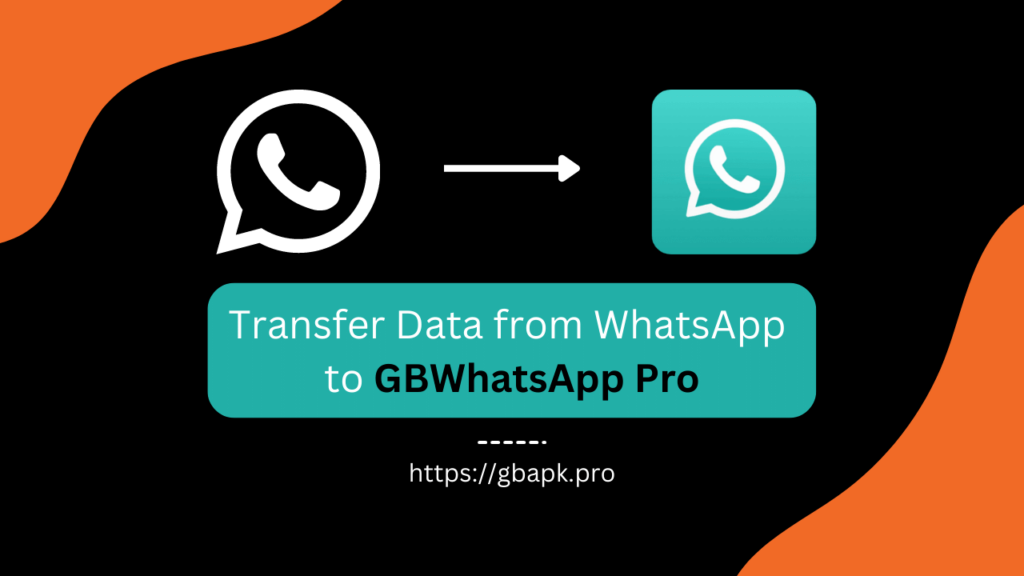
Metode Mentransfer data dari WhatsApp ke GBWhatsApp per
Pada akhirnya, saatnya untuk melewati prosedur resmi untuk mentransfer data dari WhatsApp ke GBWhatsApp Pro APK. Jangan khawatir, itu tidak akan lama, dan semua data Anda akan sangat aman dalam kedua teknik di bawah ini. Pilih metode dengan bijak dan nyaman.
Metode 1: Metode Tradisional (Menggunakan Folder WhatsApp)
Teknik pertama yang kami gunakan di sini adalah teknik yang nyaman karena tidak memerlukan perangkat apa pun selain ponsel Android dan koneksi internet Anda.
Selain itu, asik juga jika Anda juga mengetahui metode pembuatan cadangan tradisional data WhatsApp. Mari kita inisialisasi dengan langkah pertama di bawah ini.
Langkah 1: Cadangkan Data WhatsApp
Langkah pertama adalah membuat folder backup data penting WhatsApp Anda. Ini berjalan sebagai langkah-langkah yang tertulis di bawah ini.
- Pertama, buka Aplikasi WhatsApp Di telepon Anda
- Sekarang, klik kanan atas menu tiga titik.

- Pilih Settings tab dan buka dari sana.
- Terakhir, cari Bagian obrolan dan klik secepatnya!

- Sekarang, Anda akan mendapatkan opsi yang disebut Cadangan obrolan.

- Klik di sana dan Anda akan menemukan total penyimpanan yang Anda butuhkan untuk mencadangkan data obrolan itu.
- Pilih dan aktifkan sakelar bawah untuk mencadangkan file media di dalam pesan Anda.

- Terakhir, klik tombol Back Up berwarna hijau. Tunggu hingga prosedur selesai 100%!
Di situlah Anda saat ini! Anda telah berhasil mencadangkan data WhatsApp Anda dari aplikasi WhatsApp resmi dan sekarang seharusnya menempelkannya GBWhatsApp Pro.
Tidak ada waktu untuk disia-siakan, mari kita langsung menuju langkah utama kedua dari prosedur ini.
Langkah 2: Memulihkan Cadangan ke GBWhatsApp per
Langkah terakhir dari prosedur ini adalah mengembalikan data terakhir yang Anda cadangkan menggunakan metode tradisional di atas.
Ini tidak akan lama dan merupakan prosedur yang paling nyaman untuk memulihkan cadangan di mana Anda bahkan tidak memerlukan cadangan awan Gmail.
Lanjutkan dengan daftar langkah-langkah di bawah ini untuk memulihkan semua data penting GBWhatsApp Pro. Data Anda yang baru saja dicadangkan akhirnya mulai dipulihkan. Ayo lakukan.
- Buka Aplikasi Google File di ponsel Anda dan Anda akan melihat ada folder bernama WhatsApp. (Jika Anda tidak melihatnya di sana, Anda dapat menemukannya di Android > folder Media in com.whatsapp bernama sub-folder.)
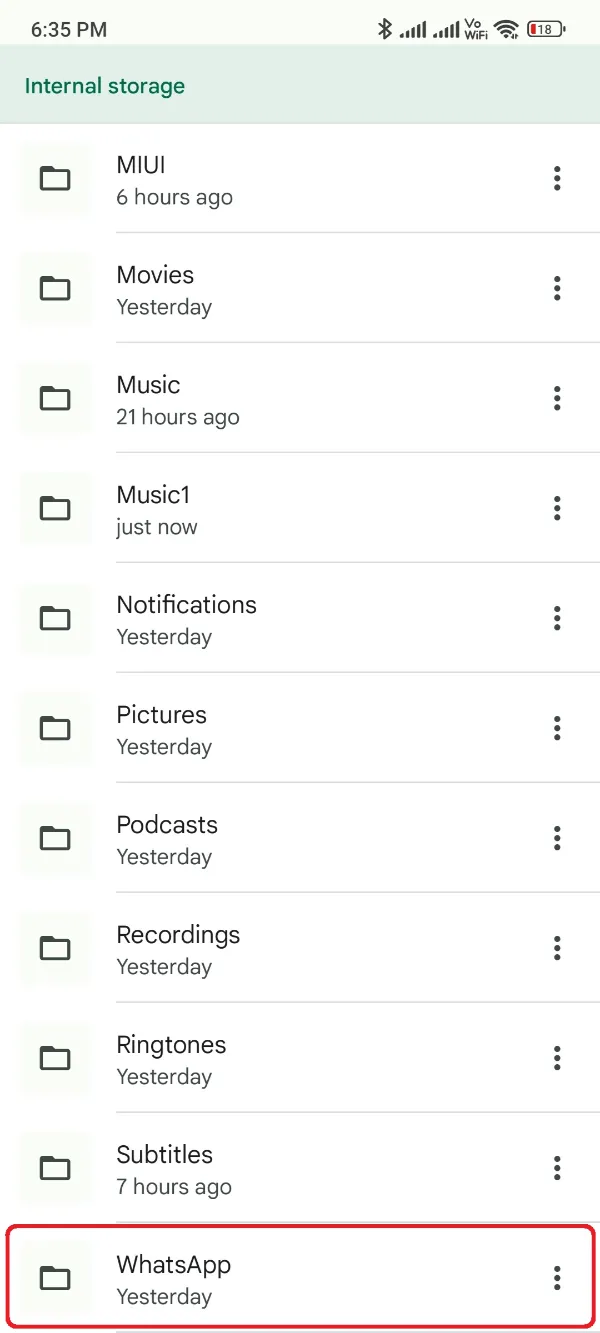
- Setelah menemukan folder ini, salin ke Download atau folder lain yang nyaman.

- Sekarang, ganti nama folder ini GBWhatsApp dari WhatsApp dan semua subfolder termasuk nama WhatsApp seperti gambar WhatsApp ke GBWhatsApp gambar agak nama.

- Setelah itu, klik link ini, unduh, dan instal versi terbaru dari GBWhatsApp Pro dengan semua fitur paling keren menunggu Anda.
- Setelah instalasi, kembali ke Google Files dan salin GBWhatsApp folder ke lokasi root penyimpanan lokal Anda. Anda mungkin harus mengizinkan untuk mengganti folder di sini.
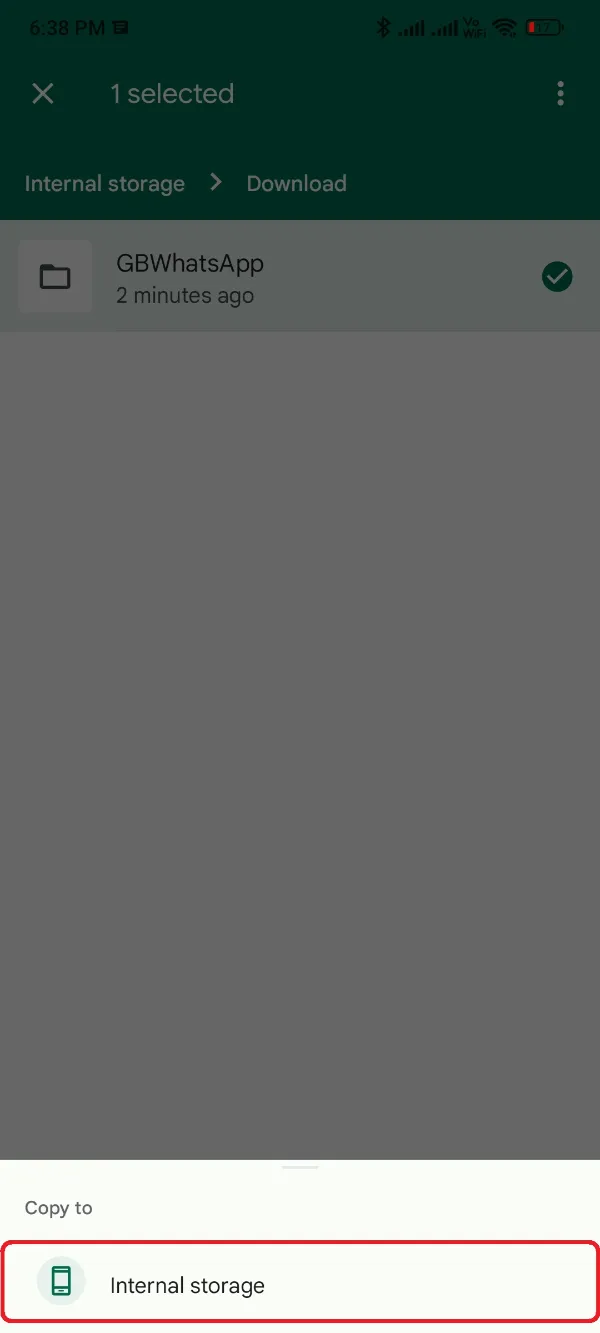
- Sekarang, buka GBWhatsApp Aplikasi pro di ponsel Anda. Jangan klik tombol Pulihkan, dan pilih opsi selanjutnya untuk menerima persyaratan.

- Cantumkan nomor WhatsApp Anda dan wilayah asal Anda saat ini.

- Aktifkan semua izin penting dan kata sandi rahasia satu kali akan dikirim ke nomor tertaut WhatsApp Anda.
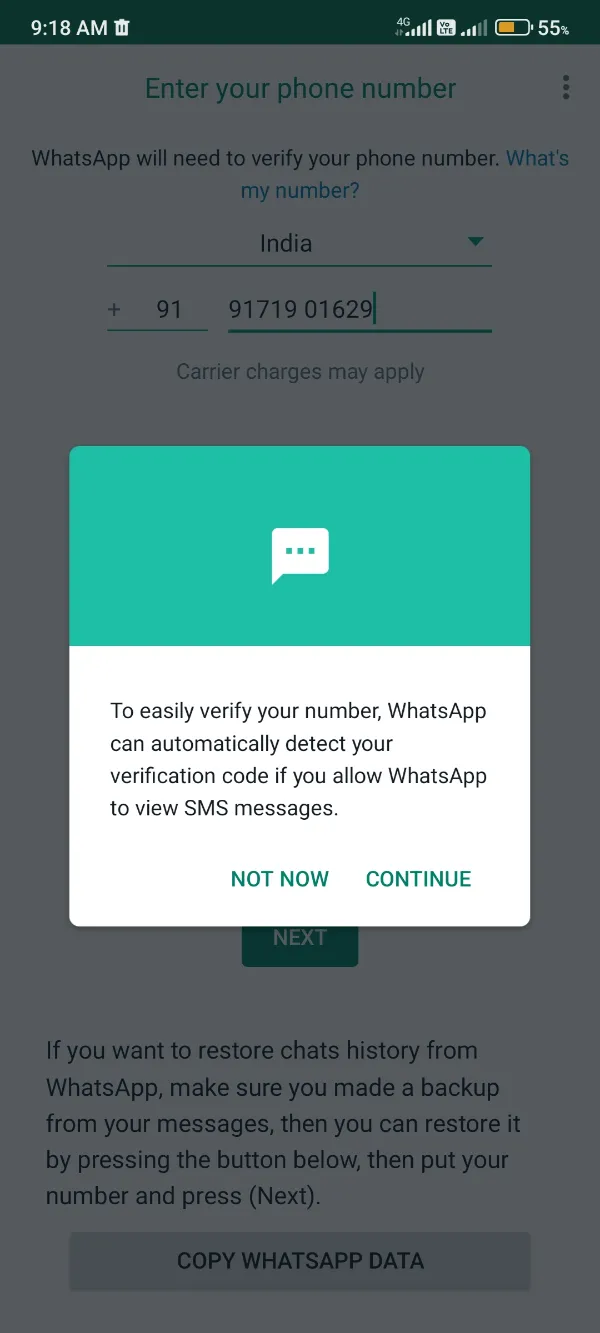
- Ketik kode OTP itu dan klik tombol Verifikasi. Juga, izinkan permintaan izin Kontak menunggu Anda.

- Pada akhirnya, Anda akan diminta untuk cadangan yang baru ditemukan di penyimpanan lokal ponsel Anda. Klik tombol Pulihkan dan tunggu hingga prosedur selesai.

Saat ini, Anda telah berhasil menyelesaikan prosedur pencadangan dan pemulihan data penting WhatsApp, termasuk pesan dan file media ke GBWhatsApp.
Metode 2: Menggunakan Alat Transfer iCareFone
Misalkan Anda memiliki WhatsApp resmi yang berjalan di iOS atau ponsel Android lain dan ingin menggunakannya GBWhatsApp di ponsel Android Anda yang berbeda.
Dalam hal ini, Anda dapat mencoba alat di bawah ini hanya untuk mentransfer data antara dua perangkat, baik Android atau iOS.

iCareFone Transfer adalah alat PC sumber terbuka yang dirancang untuk mentransfer data WhatsApp antara dua perangkat yang berbeda tanpa menggunakan protokol pencadangan cloud seperti Google Drive. Ini adalah alat yang nyaman dan Anda juga dapat menggunakannya untuk transfer data WhatsApp Anda menggunakan langkah-langkah yang tercantum di bawah ini.
- Ketuk tautan di atas untuk mengunduh iCareFone Transfer untuk PC Anda secara berbeda untuk OS Windows dan macOS.
- Instal dan jalankan iCareFone Transfer.exe atau iCareFone Transfer.dmg di PC Anda dan klik Install tombol seperti yang ditunjukkan pada gambar di bawah ini.

- Prosedur pengunduhan akan dimulai dan setelah itu Anda akan diminta dengan a blue Start tombol. Klik itu!
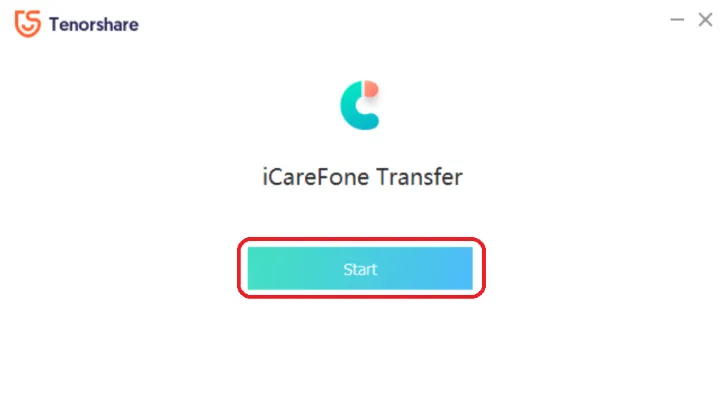
- Hubungkan kedua perangkat dengan PC menggunakan kabel data USB, yang Anda butuhkan untuk membuat cadangan data dan yang lain di mana Anda harus memulihkan data itu.
- Klik ikon WhatsApp dari daftar versi WhatsApp di layar PC Anda.

- Sekarang, PC Anda akan menemukan kedua perangkat terhubung menggunakan kabel data dan menampilkan tombol Transfer. Klik itu!
- Langkah pertama adalah membackup data. Lakukan sesuai infografis yang ditampilkan di layar PC untuk membuat cadangan lokal dan kemudian klik tombol Lanjutkan.
- Aplikasi iCareFone Transfer sekarang akan menemukan folder cadangan dan memulai prosedur transfer.
- Tunggu beberapa menit sampai Anda menemukan Transfer Berhasil pesan.
- Lakukan langkah terakhir yang ditampilkan di layar PC dan prosedur pemulihan-cadangan akan selesai.
- Membuat dan Memulihkan Cadangan di GBWhatsApp per
- Panduan untuk Beralih dari GBWhatsApp Pro untuk WhatsApp
- Cara Menambahkan Kontak di GBWhatsApp per
- Cara Install GBWhatsApp per
- Is GBWhatsApp Pro Hukum atau Tidak
- Cara Memperbarui GBWhatsApp per
- Apa itu GBWhatsApp Pro dan Mengapa Anda Membutuhkannya?
- Is GBWhatsApp Pro Aman Digunakan?
- Cara Menggunakan Dua Akun WhatsApp dengan GBWhatsApp per
- Panduan untuk Menghapus Instalasi GBWhatsApp per
- GBWhatsApp Pro Pro dan Kontra
- Cara Mentransfer GBWhatsApp Pro Data ke Telepon Baru
- Unduh Aplikasi Paket GBStickers Untuk GBWhatsApp per
- Cara Menambahkan Stiker di GBWhatsApp per
- Cara Membuat Stiker untuk GB WhatsApp Pro
- Bagaimana melakukan GB WhatsApp Cadangkan dengan Google Drive
- Cara Menggunakan GBWhatsApp Pro dan Cara Kerjanya
- GBWhatsApp Pro atau YoWhatsApp Perbandingan & Perbedaan
- Cara Mentransfer GBWhatsApp Pesan Pro ke WhatsApp